この記事は古くなってるみたいなので、こっちのラズベリーパイで音楽サーバー2022シリーズを読んでほしいのだ。
古い情報を見たければ別に見たっていいけどね。。。。
前記事でRaspberry Pi Zero WHにmoOde audioをインストールして起動するところまでを書いた。moOde audioには確認用の音声ファイルが入っているので、HDMIポートにディスプレイをつないでいればおそらくディスプレイのスピーカーから音が出るはずなんだけど、今回はRaspberry Pi Zero WHにディスプレイ・キーボードをつながずにセットアップしているので、スピーカーもついてないのだ。そしてPi Zeroには3.5mm Phone端子がないので、音を出すにはUSBやGPIOから音声を取り出すかBluetoothスピーカーをつなぐことになる。その1で書いた通り、思いがけず入手できたBluetoothスピーカーを有効利用したい。
1.前記事ではmoOde audioのOSが立ち上がるところまでだったので、その先のセットアップを続けるのだ。まずは普段使いのPCから操作したり、宅内LANにつないだNASの音楽ライブラリを聞いたりしたいので、Wifiを宅内Wifiに切り替える。
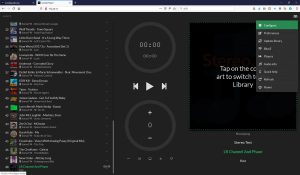
2.右上の”m”がメニューになっていて、そこからConfigure->Networkと選ぶ。
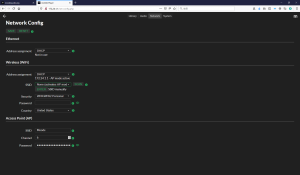
3.”scan”を押すとSSIDが選べるようになり、パスワードを入れ、メニューからPower->RESTARTを選んで再起動するとWifi接続先が切り替わる。
4.切り替わるともうhttp://172.24.1.1/は使えない。ブラウザでhttp://moode.local/をひらくとmoOdeの画面につながるはず。
5.続いてメニューからConfigure->Audioを選んで、Audio Configが表示されたら画面を下の方にスクロールしてAudio Renderersを探して、BluetoothをONにする。
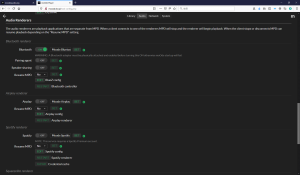
6.メニューからBlueZを選ぶとBluetoothの設定ができる。Scan for devicesでスキャンを開始し、Bluetoothスピーカーを見つけたらペアリングする。
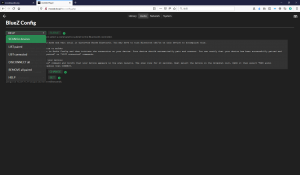
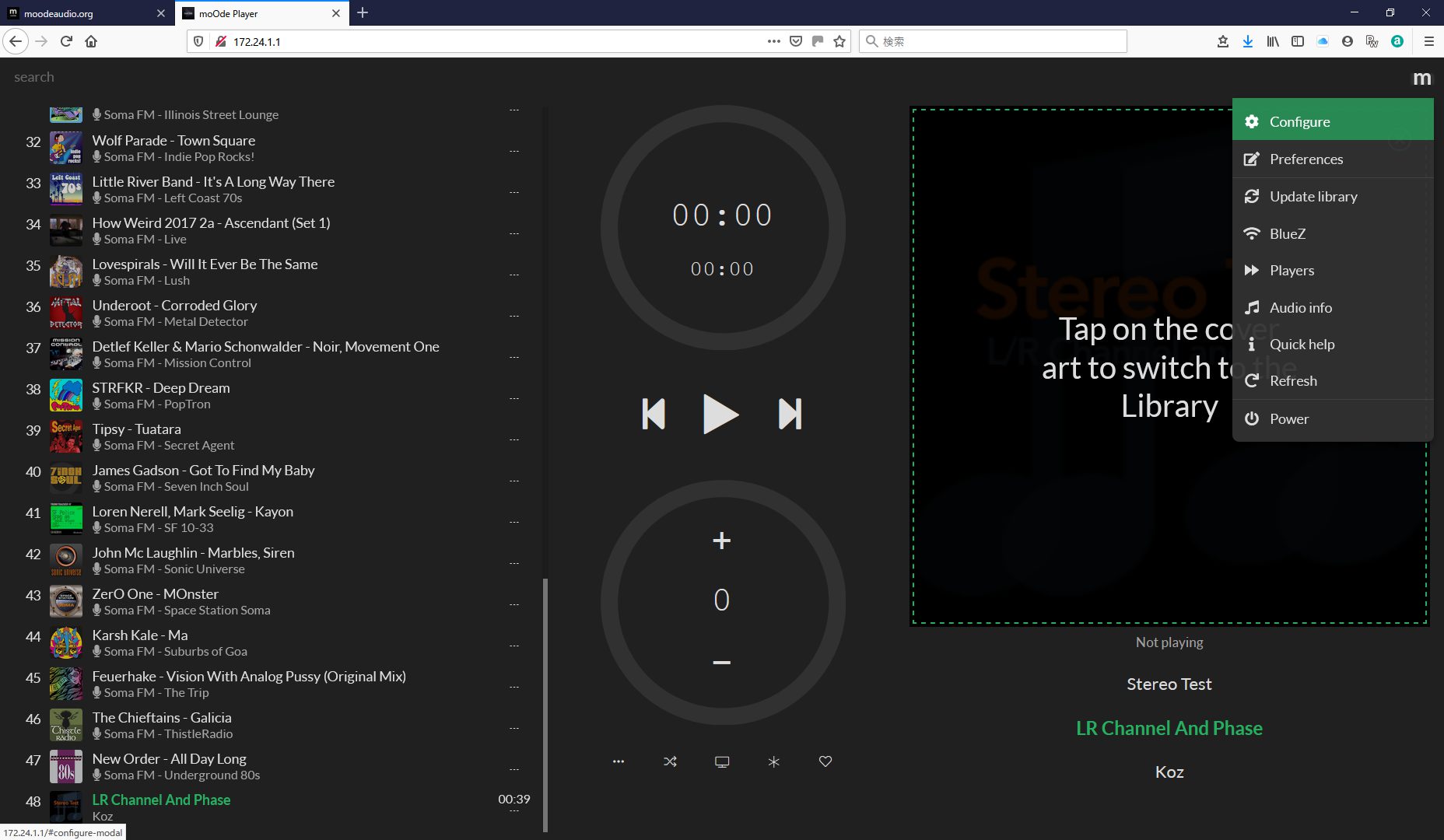
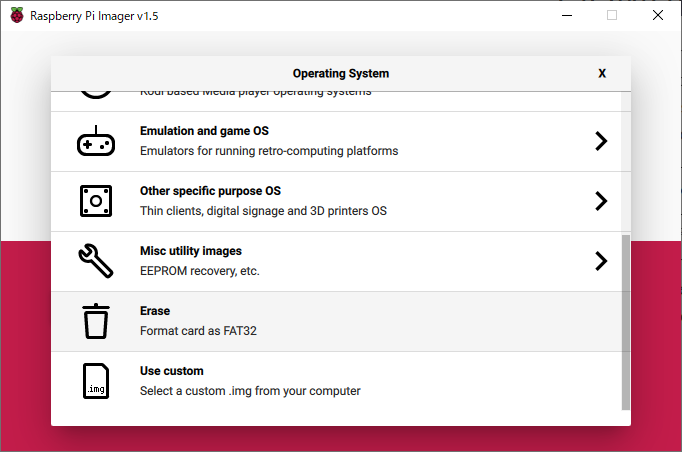

コメント
[…] それはそうと、前記事から8カ月。別記事で書いたNASの故障については後日譚が未公開のまま放置されててそのうち書くかもしくはフェードアウトするのかもしれないが、一応NASは動いているのだ。そしてRaspberryPi上のmoOde audioは特に問題なく動いてて、仕事中にNASに置いてある音楽を聴くのに非常に役立っているのだ。 […]